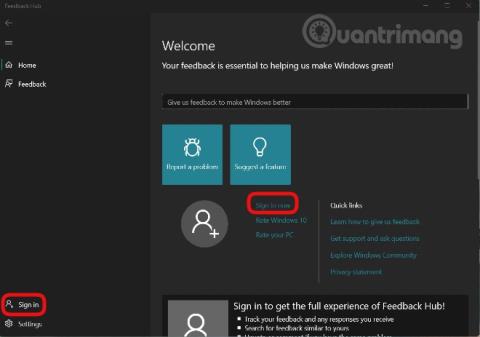Microsoft dlhé roky vytváral a udržiaval program Windows Insider Preview , ktorý používateľom umožňuje zažiť nové verzie operačného systému Windows vopred. Vďaka tomu budú chyby v operačnom systéme objavené rýchlejšie a funkcie, ktoré mnohí milujú, zváži aj Microsoft pre zaradenie do Windowsu.
S Windowsom 11 Microsoft tiež čoskoro vydal prvú verziu Insider Preview. Ak inštalujete Windows 11 Insider Preview, môžete tiež poskytnúť Microsoftu svoju spätnú väzbu. Vaše chybové hlásenia a návrhy prispejú k vytvoreniu lepšieho a úplnejšieho zážitku so systémom Windows 11.
Poznámka : Tento článok je len pre používateľov, ktorí sa zúčastňujú programu Windows Insider Preview a používajú počítače s nainštalovaným systémom Windows 11 Insider Preview.
Ak chcete nahlásiť chyby, poskytnúť komentáre a navrhnúť funkcie pre Windows 11, postupujte takto:
Krok 1 : Kliknite na tlačidlo Štart , potom napíšte Feedback Hub a kliknutím na výsledok vyhľadávania otvorte aplikáciu Feedback Hub
Krok 2 : Prihláste sa do svojho účtu Microsoft kliknutím na položku Prihlásiť sa teraz alebo Prihlásiť sa
Krok 3 : V novom rozhraní, ktoré sa zobrazí, môžete nahlásiť chyby kliknutím na položku Nahlásiť problém a navrhnúť funkcie, pridať komentáre kliknutím na položku Navrhnúť funkciu

Krok 4 : Zadajte zhrnutie chyby, ktorú chcete nahlásiť, alebo funkcie, ktorú chcete navrhnúť do Sumarizujte svoju spätnú väzbu . Potom vyplňte podrobnosti o probléme, ktorý chcete odoslať spoločnosti Microsoft v časti Vysvetliť podrobnejšie (voliteľné) . Toto je voliteľné, môžete ho zadať alebo nie. Na prezentovanie problému môžete použiť angličtinu alebo vietnamčinu. Po vyplnení pokračujte kliknutím na Ďalej

Krok 5 : V tejto časti si vyberiete konkrétnu kategóriu a aplikáciu pre váš problém a návrh. Microsoft vám tiež navrhuje kategórie a aplikácie. Po výbere pokračujte kliknutím na tlačidlo Ďalej

Krok 6 : Tu si môžete vybrať spätnú väzbu, ktorú považujete za podobnú tej vašej. Ak nevidíte podobnú spätnú väzbu, môžete vybrať možnosť Nová spätná väzba . Po výbere pokračujte kliknutím na tlačidlo Ďalej

Krok 7 : Toto je sekcia, do ktorej pridáte podrobnosti alebo príklady k vašej odpovedi. Ak je váš problém vážny a treba ho považovať za prioritu, môžete najprv zaškrtnúť políčko Uprednostniť to ako vysokú závažnosť .
Ďalej si vyberiete frázu, ktorá najlepšie vystihuje váš problém spomedzi fráz, ako sú Chýbajúce osobné údaje , Problém s bezpečnosťou alebo ochranou súkromia, Dôležitá funkcia nefunguje (dôležitá funkcia nefunguje)...
Na konci (voliteľné) môžete pripojiť snímku obrazovky, súbor alebo použiť záznamový nástroj spoločnosti Microsoft na reprodukovanie problému, s ktorým ste sa stretli. Ak chcete použiť nástroj na nahrávanie, kliknite na položku Spustiť prekódovanie a potom spustite reprodukovanie chýb a problémov v systéme Windows 11. Po nahrávaní môžete pred odoslaním do spoločnosti Microsoft zobraziť a upraviť.

Krok 8 : Po dokončení všetkého kliknite na tlačidlo Odoslať a odošlite spätnú väzbu spoločnosti Microsoft

Okrem funkcie, ktorá vám umožňuje odosielať spätnú väzbu spoločnosti Microsoft, má Feedback Hub aj ďalšie funkcie, ako napríklad:
- Sledujte, hlasujte, komentujte reakcie iných ľudí. Ak to chcete urobiť, kliknite na položku Spätná väzba v ľavom paneli rozhrania Centra spätnej väzby

- Získajte podrobné upozornenia o nových vydaniach Insider Preview v Oznámeniach

- Vyberte si dokončenie úloh v úlohách

- Prezrite si svoje úspechy v Achievements

Quantrimang dúfa, že tento článok bude pre vás užitočný!